本文详细介绍了使用Ventoy工具制作启动盘,并安装Windows、Ubuntu和Deepin等多个操作系统的过程。从准备U盘、下载制作工具和操作系统ISO文件,到安装操作系统和多系统引导,文章提供了清晰的步骤和实用的建议,使得用户能够轻松地为电脑更换或安装新的操作系统,实现多系统共存。文章还强调了分区的重要性,以及如何自定义启动引导页,方便用户根据自身需求进行操作。
💾 准备工作:首先,需要准备一个8G以上的U盘,并下载Ventoy启动盘制作工具。Ventoy支持多种操作系统,简化了启动盘的制作过程。
💻 制作启动盘:插入U盘后,运行Ventoy2Disk,点击安装开始制作启动盘。该步骤将U盘转化为可启动设备,为后续安装操作系统做准备。
💿 下载操作系统:从官方网站或其他资源下载操作系统ISO文件,例如Windows 11、Ubuntu和Deepin。将下载的ISO文件复制到U盘的指定目录,例如新建一个iso文件夹。
⚙️ 安装操作系统:开机时选择U盘启动,进入Ventoy启动页面,选择需要安装的操作系统。根据页面提示进行操作,可以选择默认安装方式或自定义安装方式,后者允许用户自定义分区,以实现多系统共存。
🔄 多系统启动:安装完成后,拔掉U盘并重启电脑。如果安装了多个操作系统,系统将进入GRUB启动引导页,用户可以选择要进入的操作系统。文章还提供了关于自定义GRUB引导页的建议。
原创 艾逗笔 2022-02-13 18:49
❝新的一年工作开始了,是不是应该搞点新的事情?先从给电脑换一个新的操作系统开始吧~❞制作启动盘首先,需要准备

❝新的一年工作开始了,是不是应该搞点新的事情?先从给电脑换一个新的操作系统开始吧~❞
制作启动盘首先,需要准备一个 U盘,容量最好大于 8G可以在京东购买这一款:闪迪(SanDisk)128GB USB3.0 U盘拿到手之后的 U盘长这样:下载启动盘制作工具推荐使用启动盘制作软件:Ventoy进入下载页,根据自己的操作系统,选择一个版本下载并解压。制作启动盘插入 U盘,双击打开 Ventory2Disk,点击安装开始制作启动盘:
下载操作系统
下载操作系统 iso文件在操作系统官网,或者其他资源下载站,选择操作系统的 iso文件下载,一般都是几个 G大小,需要一点时间。推荐三个我最近在用的操作系统:windows11ubuntudeepin把操作系统 iso文件移到 U盘放置的目录可以任意指定,比如新建一个 iso文件夹,用来放所有操作系统的 iso文件:
安装操作系统
开机 U盘启动保持 U盘插在电脑上,重启电脑,就会进入 U盘启动页,并把你的 U盘里面放置的操作系统都展示出来:如果你的电脑重启后没有默认进入 U盘启动页,请自行搜索“开机设置 U盘启动”。如果你在制作启动盘的时候没有设置主题,你看到的 U盘启动页可能会跟此处显示的不一样。设置 U盘启动页面可以参考:ventory 主题设置安装操作系统在 U盘启动页选择其中一个操作系统,进入操作系统安装流程,比如选择的是 win11,则会进入 win11的安装流程:根据页面提示进行相应的操作即可。如果你是在新电脑安装操作系统,或者只希望使用一个操作系统,你可以选择默认的安装方式,格式化原来的数据,安装新的操作系统即可。如果你希望不格式化电脑原有的数据,或者希望在同一台电脑安装多个操作系统,请选择自定义方式进行安装:根据自己电脑的硬盘容量,进行自定义分区:请根据需要安装的操作系统,自行搜索“安装操作系统如何分区”重启进入新的操作系统拔掉 U盘,重启电脑,即可进入新的操作系统。如果你的电脑安装了多个操作系统,会进入默认的 grub启动引导页,选择希望进入的操作系统即可:如果你希望自定义 grub引导页,或者设置默认启动的操作系统,请自行搜索“grub启动设置”
操作系统桌面演示
我的电脑上安装了 win11、ubuntu、deepin三个操作系统,简单展示一下:window11操作系统deepin操作系统ubuntu操作系统ubuntu默认的桌面不长这样,我这是在 ubuntu操作系统安装了 deepin的桌面。
结语
使用 ventory启动盘制作工具,可以让操作系统的安装变得很简单。以后就可以携带一个 U盘走天下了~成为启动盘的 U盘还能作为普通 U盘继续使用,不影响你拷贝其他文件到 U盘。在同一电脑安装多个操作系统,关键在于要设置合理的分区,确保不同操作系统的数据不会互相影响。生命不息,折腾不止。赶紧动手给自己的电脑换一个新的操作系统吧~

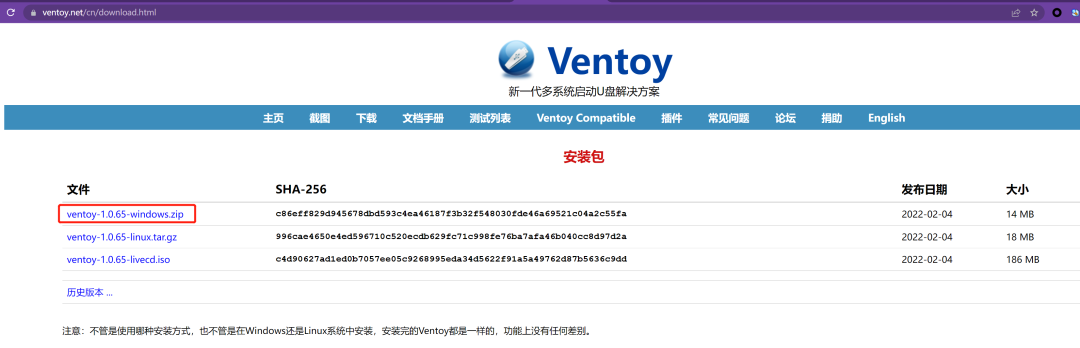
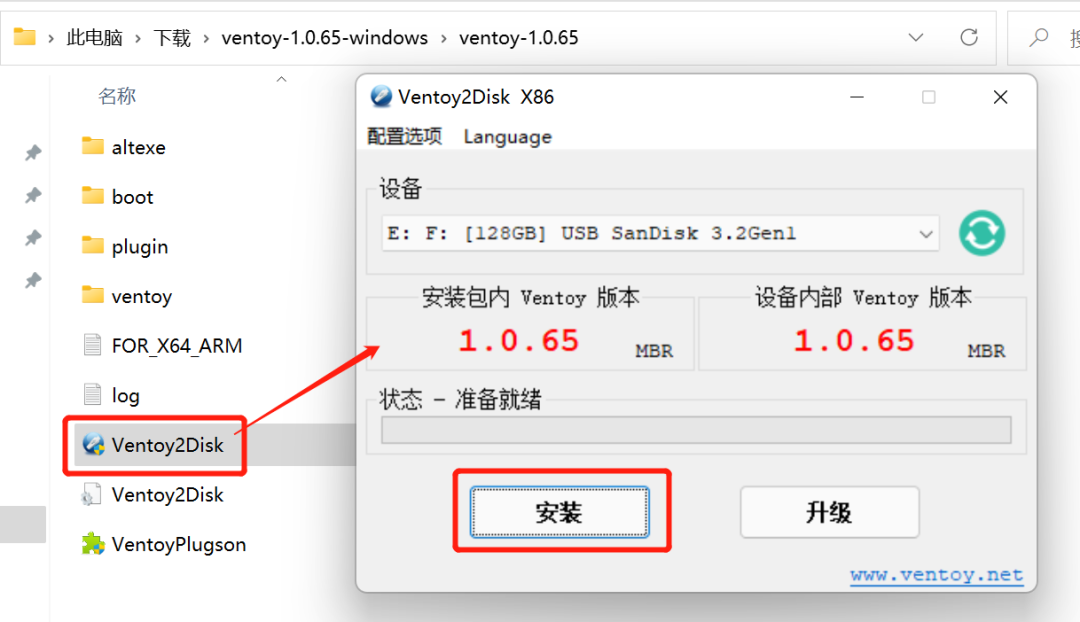
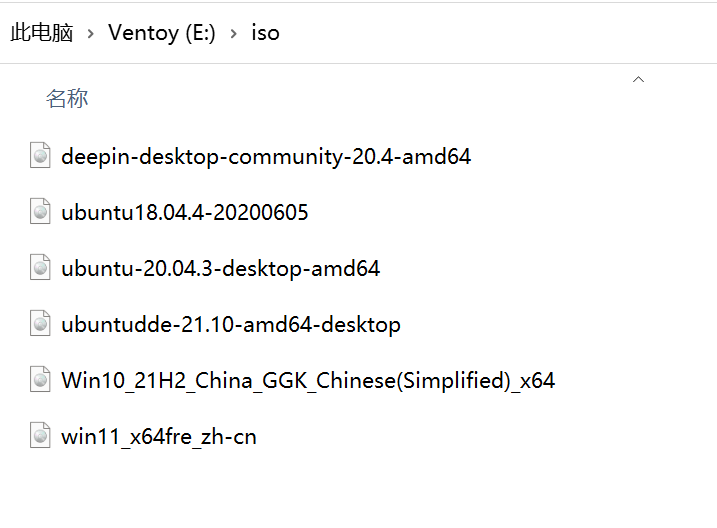
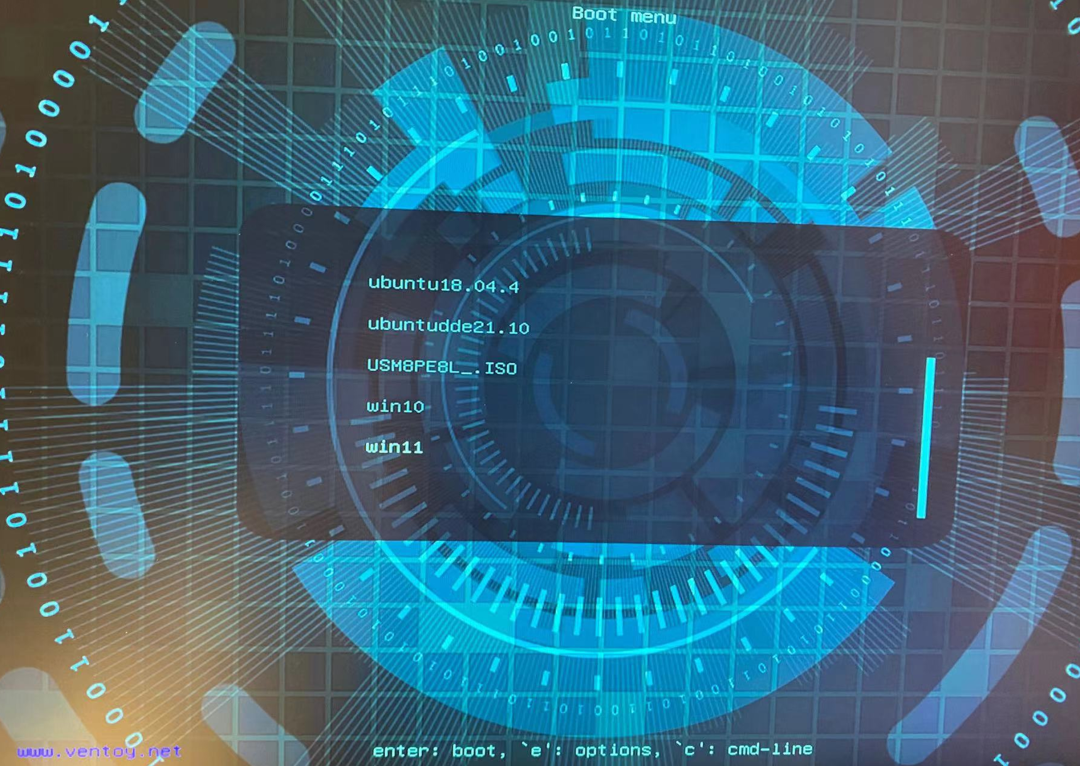
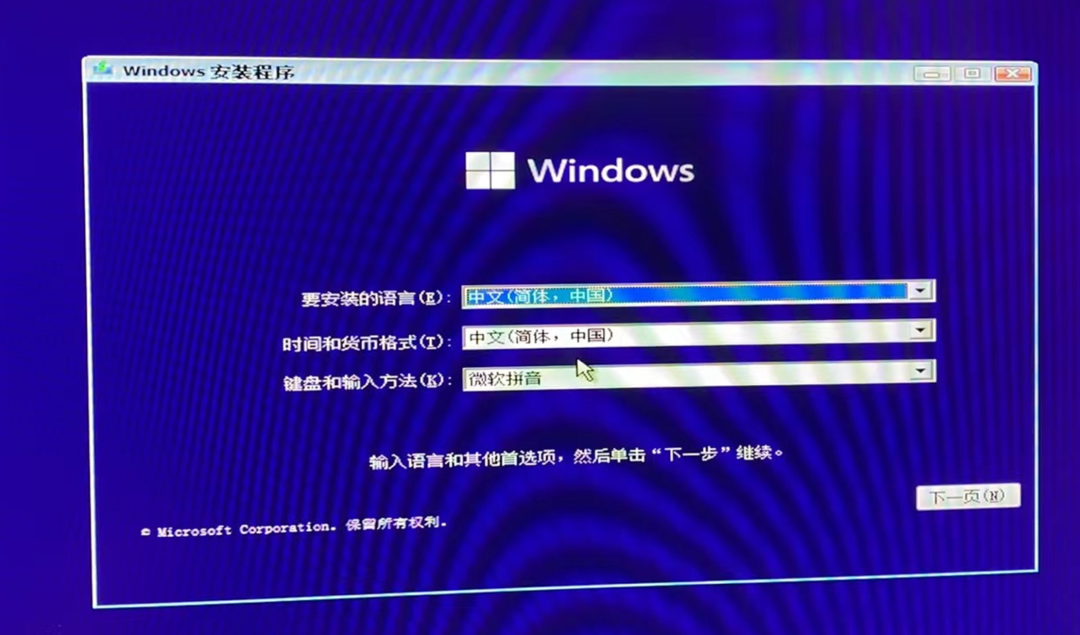
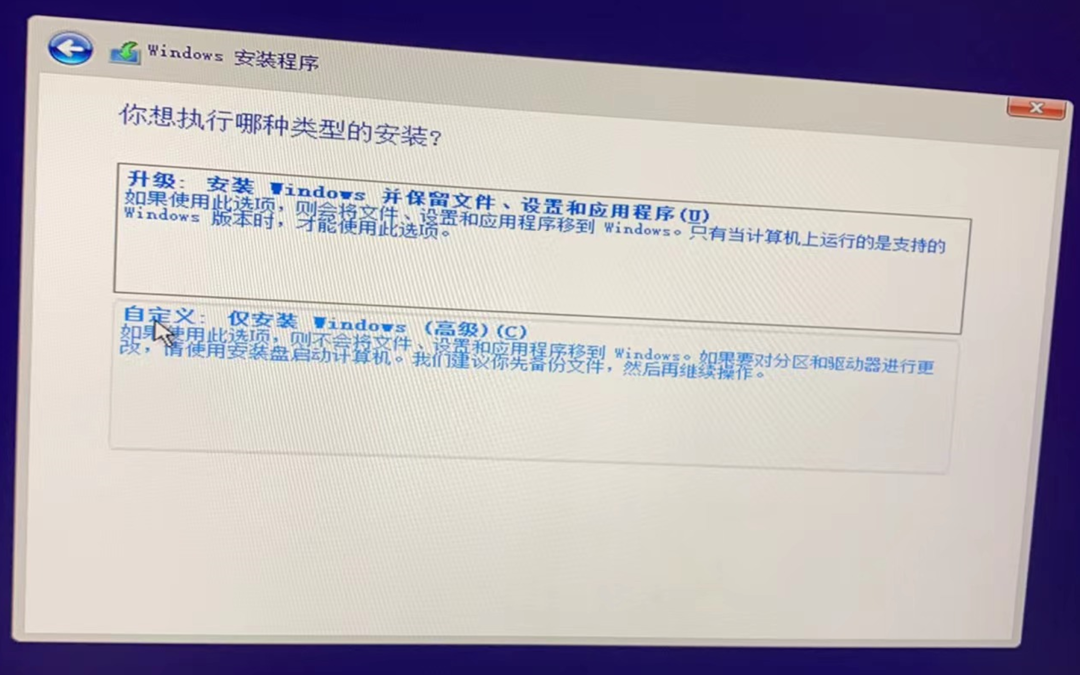
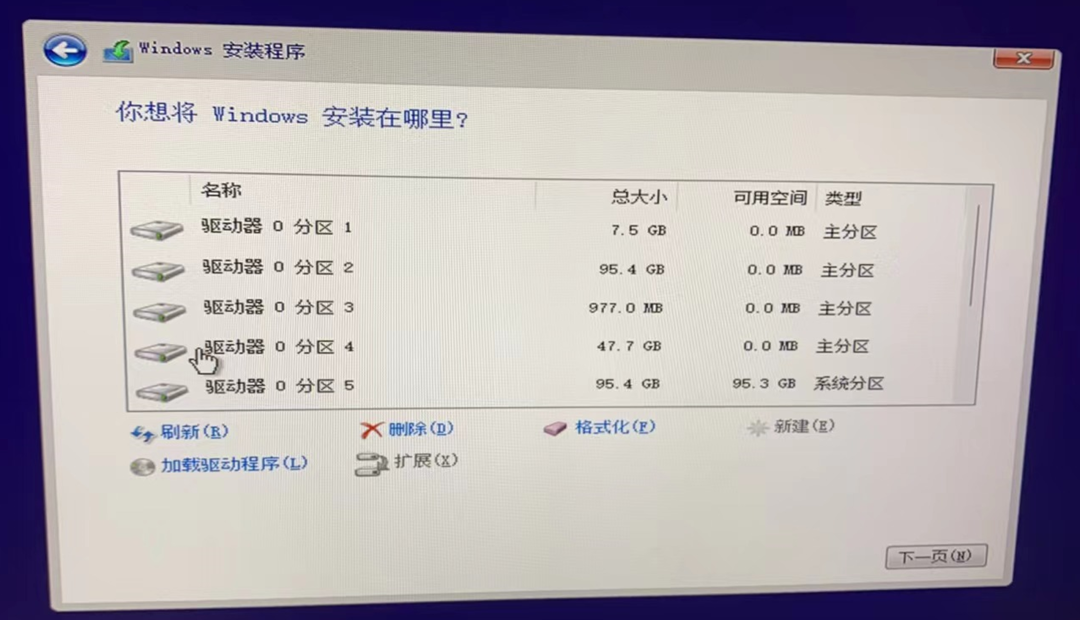
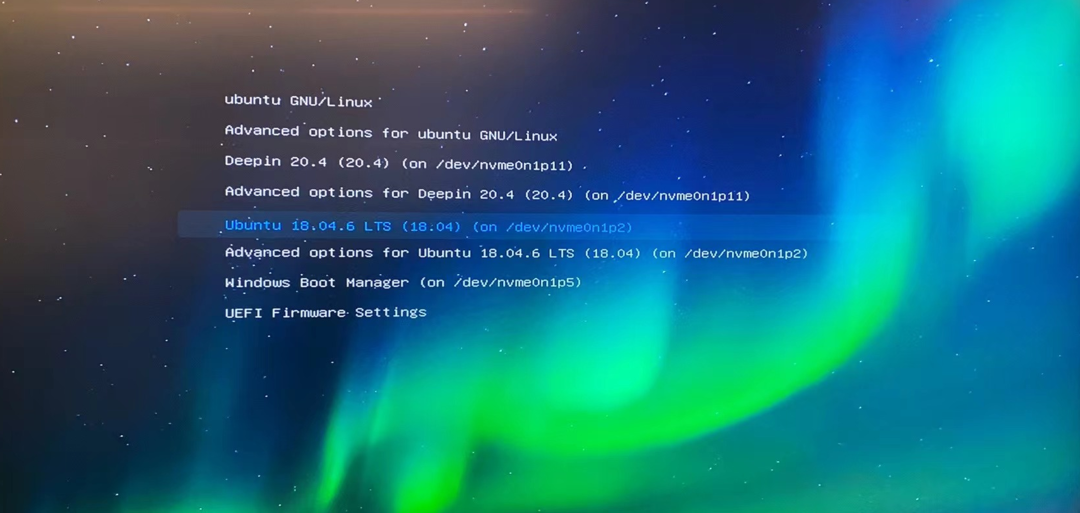
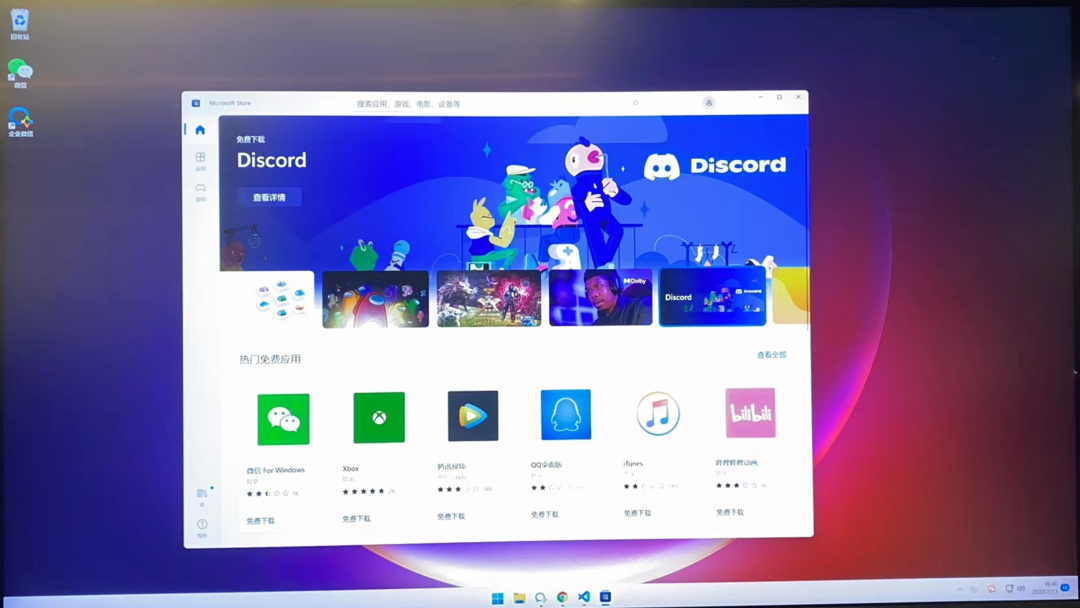
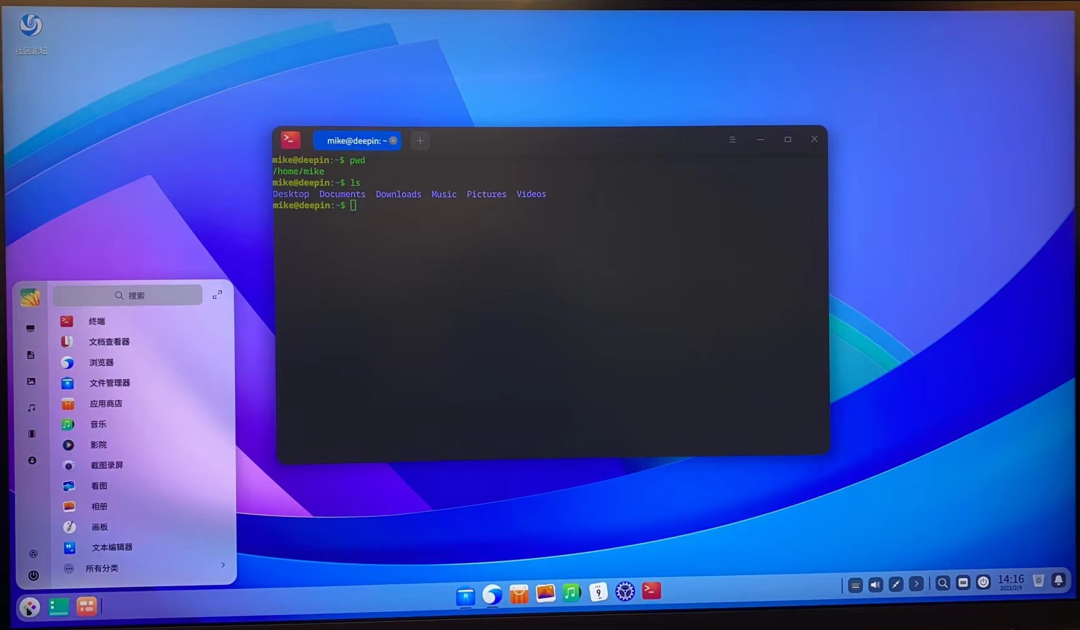
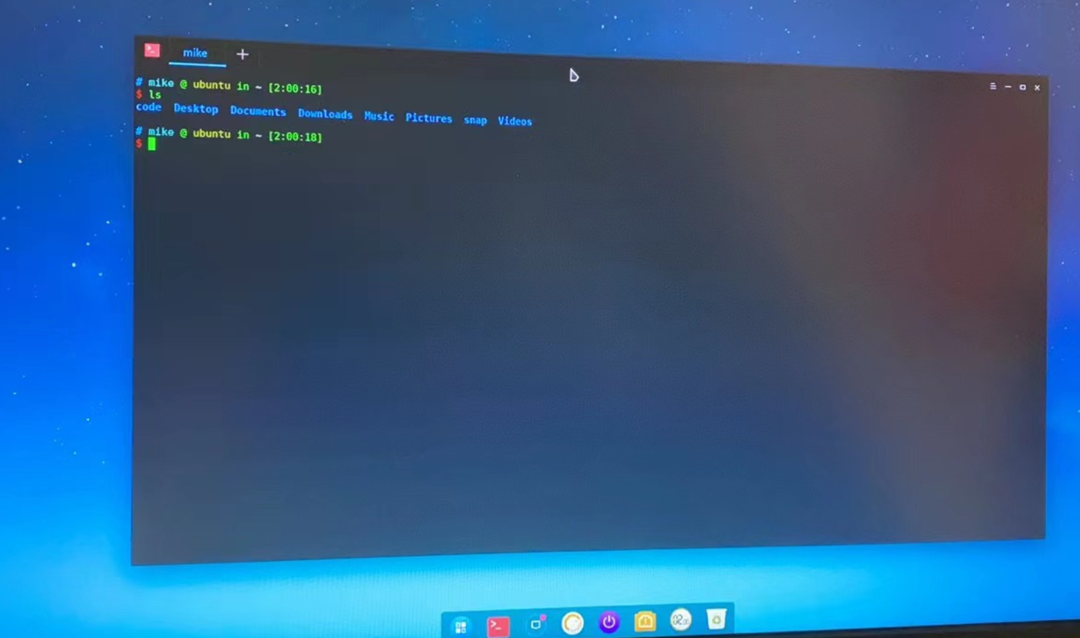
阅读原文
跳转微信打开

